
今天智小培给大家讲个小故事。
有一天,院长让学生会主席把学院里成员的个人简历都整理汇总成花名册,尽快上交。简历如下,100份左右:
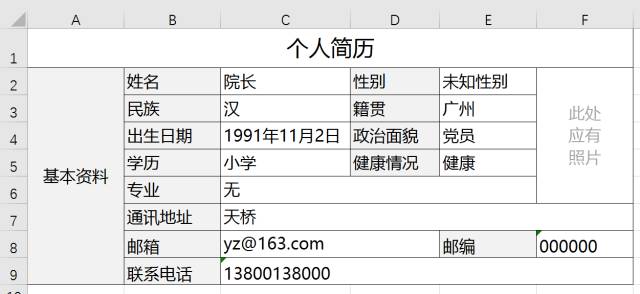
(每个人的简历模板都一样哒)
汇总的花名册内要有姓名、性别、民族等:
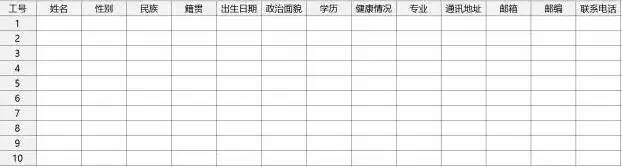
院长等了大概一天,还没收到小主席的花名册,后来才知道,小主席还在复制粘贴中,当时院长的内心是崩溃的,你在逗我吗?

其实,做这个表很快的,大概十几分钟就可以做完。想学吗?
涉及知识点如下:
批量提取工作表名称
INDEX和INDIRECT函数的应用
快速填充
每个工作表的名称都是由姓名来命名的,怎么才能快速提取工作表名称呢?

1. 提取工作表名称
1
通过菜单【公式】,【定义名称】,新建一个名称。名称随机输入【QZ】,引用位置输入公式【=GET.WORKBOOK(1)】。
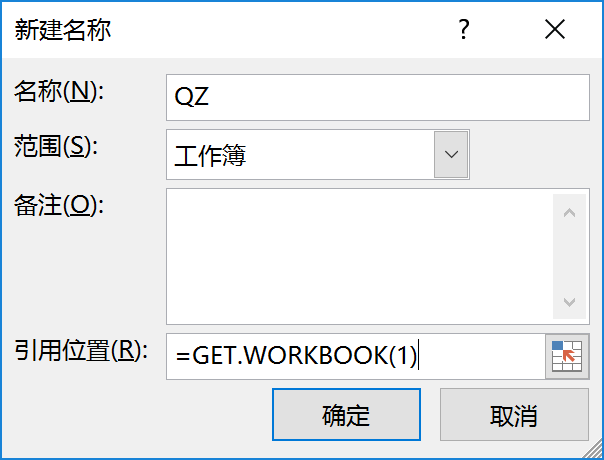
2
定义好名称后,利用汇总表中的【O】列作为辅助列,O3输入公式【=INDEX(QZ,ROW(A1))】,INDEX函数引用刚设置好的名称【QZ】,提取工作表名称。
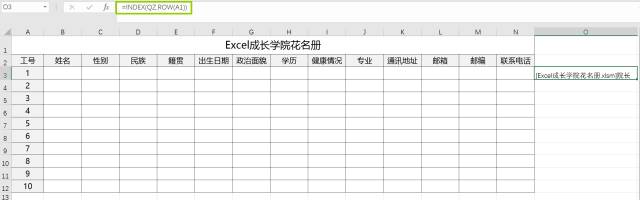
2. INDIRECT函数的应用
4
使用函数【INDIRECT】,第3行从B至N列使用函数引用对应的单元格。如,B3输入【=INDIRECT($O3&"!C2")】,对应的就是工作表【院长】的【姓名】单元格。所有列数据依次写好后,得到下表。
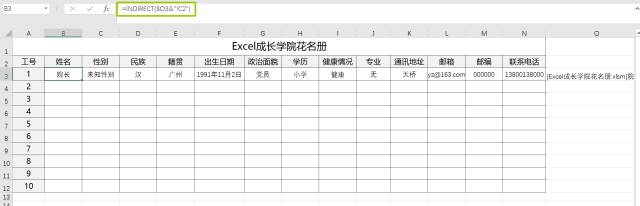
3. 快速填充
5
首先,填充辅助列O列,提取所有工作表的名称。点击O3单元格右下角的“+”号往下拖动。
然后,填充数据列B至N列,填充所有数据。选择第3行B至N列,点击N3单元格右下角的“+”号往下拖动。
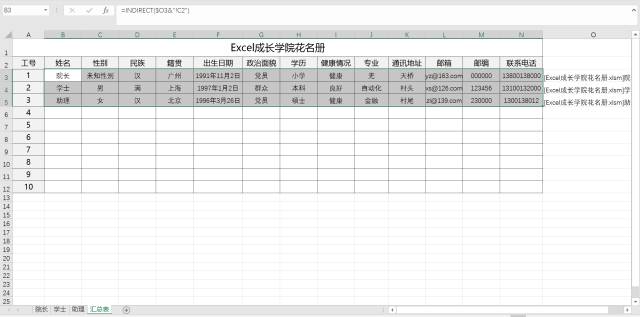
花名册就这样弄好了。
需要注意的几个细节,别说小培没提醒你哦~
1、每个工作表格式必须一致,比如【姓名】,一个工作表存在B2,另一个在B3,是无法实现的。
2、INDIRECT引用取值时,出生日期可能会显示为数字,别怕,把单元格格式改为【日期】类型就行了。
3、今天引用到的GET.WORKBOOK为宏函数,记得保存为启用宏的工作薄,文件名后续为xlsm。
4、快速填充会根据趋势进行变化,记得把无需改变的行或列做绝对引用。
5、INDIRECT、INDEX、GET.WORKBOOK函数的具体用法,今天小培就不详细介绍了,大家有兴趣自己慢慢深究哈~
6、最后,千万要养成一个好习惯,全部数据做好后,请全选,复制,选择性粘贴,选择【值】,单元格就不再是引用数据了。
你和你的小伙伴还在纠结如何把多个工作表的数据做成汇总表吗?你们还在复制粘贴吗?看这里!!!(此处应有掌声)


想要了解更多领导力相关内容?
智联教育心想事呈9.9元《Excel高效办公(上)》线上课程,限时特价!
点击文末"阅读原文" 即可购买~
长按上方二维码关注智联教育,回复以下数字,立即获取相关文章!
回复1:2016高校毕业生去向大数据报告出炉!
回复2:Excel中最浪费时间的8件事是这些!
回复3:真正成熟的职场人要为自己的情绪负责
回复4:牛逼的另一个名字叫做有执行力!
回复5:下班后4小时,能不能改变你的人生?
回复6:你用过哪些奇葩的理由请假?
回复7:心疼!中国上班族现状画像报告出炉!
回复8:如何快速提高自己的PPT水平?
回复9:主导这个世界的,是思考问题的方式


